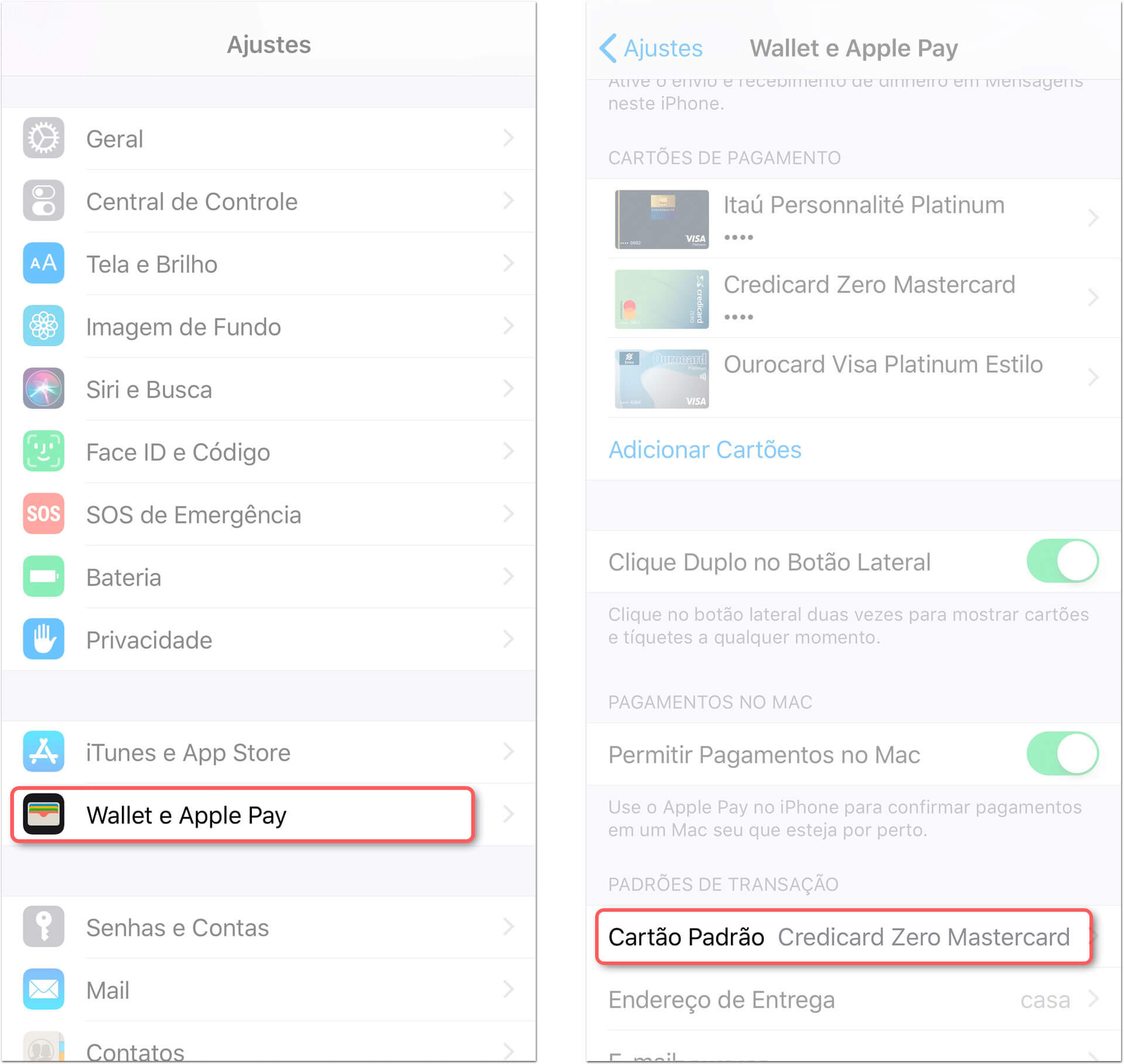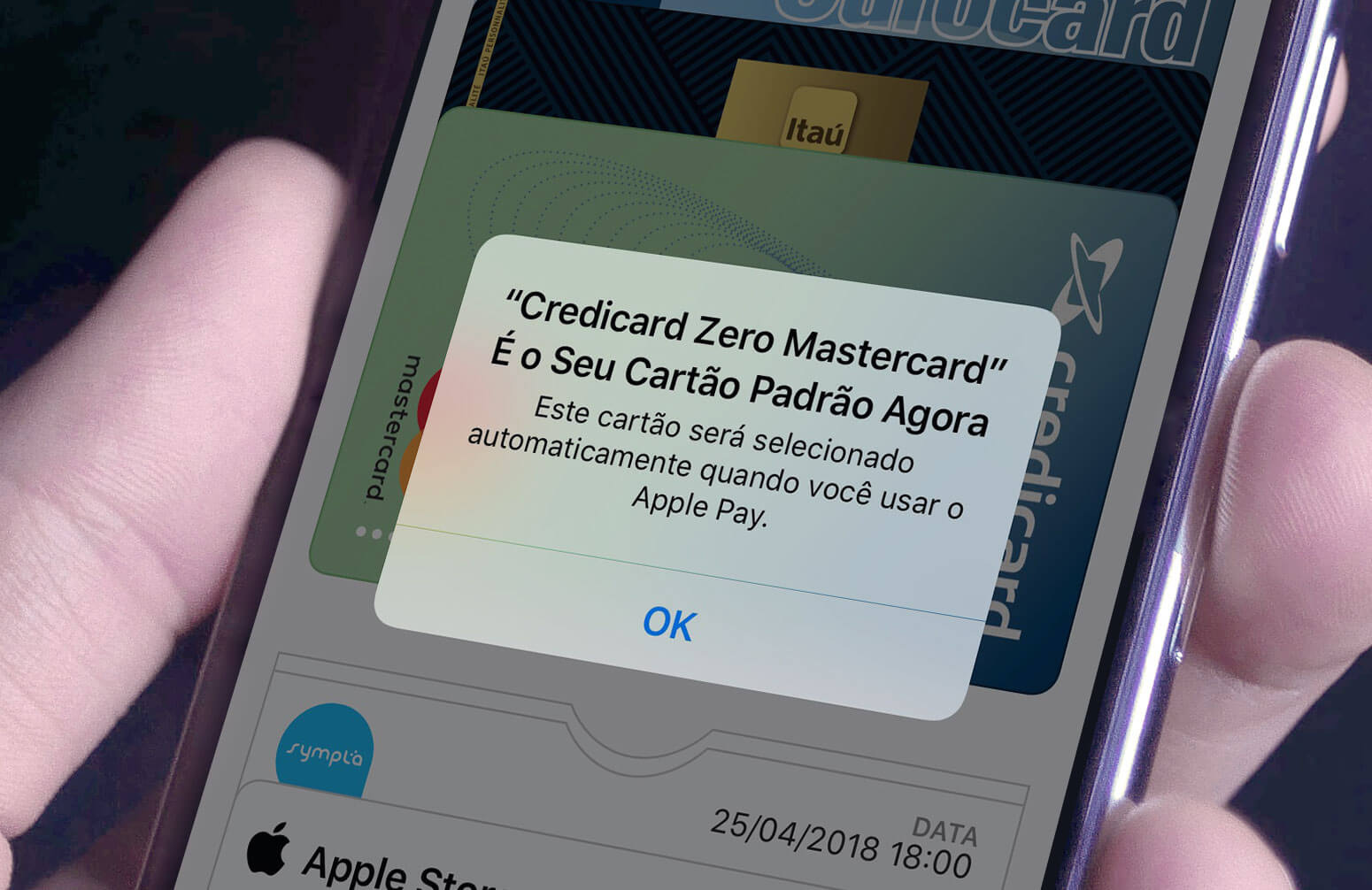
O Apple Pay é o sistema de pagamentos por aproximação do iPhone. Ele é muito prático e rápido, pois você não precisa tirar o cartão físico da carteira e nem mesmo introduzir a senha no pagamento, sendo tudo autenticado pela biometria.
O sistema permite adicionar diversos cartões de crédito compatíveis, e neste artigo explicaremos como escolher o cartão padrão e como selecionar outro cartão durante a compra.
Cartão Padrão
Quem adicionou mais de um cartão no seu Apple Pay, já deve ter percebido que no momento da compra, ao aproximar o iPhone da maquininha (ou ao apertar duas vezes o botão lateral em modelos com Face ID), é sempre o mesmo cartão que aparece, mesmo que a última compra tenha sido feita com outro.
Este que sempre aparece é o cartão que está configurado como padrão no sistema. Para determinar quais dos seus será o padrão, há duas maneiras:
1ª maneira – Nos Ajustes do Sistema
A primeira é acessar os Ajustes do sistema, ir para o menu Carteira e Apple Pay, e selecionar a opção “Cartão Padrão” para escolher o cartão desejado.
2ª maneira – No aplicativo Carteira
A segunda maneira é diretamente no aplicativo Carteira, onde você pode arrastar o cartão de preferência para a frente de todos os outros, tornando-o o cartão padrão.
Abra o Wallet e arraste o cartão de sua preferência para a frente de todos. Isso fará com que ele seja considerado o cartão padrão.
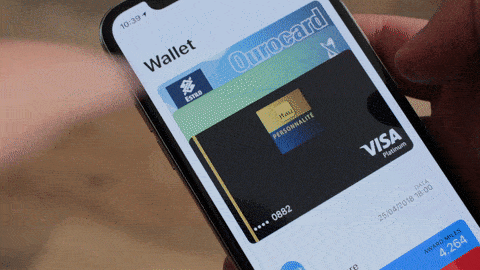
No entanto, mesmo com um cartão padrão configurado, é possível escolher outro cartão durante a compra.
Como escolher outro cartão durante a compra
Quando se usa vários cartões, é normal (e muito saudável economicamente) gerenciar os gastos e limites de cada um deles.
Então, mesmo que você determine um como sendo o padrão, há momentos em que você pode preferir pagar com outro. Esta troca pode ser feita no momento da compra, de forma fácil.
Quando aparecer o cartão no momento do pagamento, o cartão padrão será exibido, mas é possível tocar nele para visualizar todos os outros cartões disponíveis na tela.
Nesse momento, basta selecionar o cartão desejado para efetuar o pagamento, lembrando que essa escolha não alterará as configurações do cartão padrão.
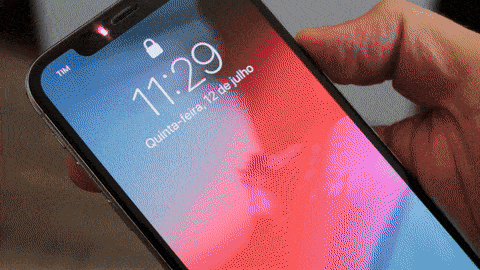
Confira mais dicas de Apple Pay através destes links: